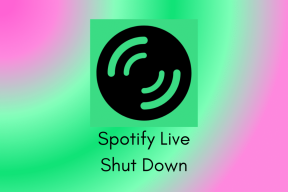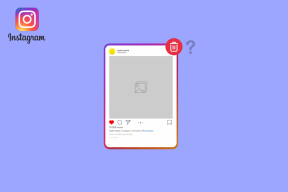Como usar o Share Play no FaceTime no iPhone e iPad
Miscelânea / / November 29, 2021
O FaceTime teve um grande impulso de recursos com as atualizações do iOS 15, iPadOS 15 e macOS Monterey. Entre as melhorias, uma nova função chamada SharePlay chamou a atenção de todos. Leva sua videochamada e experiência de assistir a um outro nível. Leia para saber como usar o SharePlay com FaceTime no iPhone e iPad.

O SharePlay abre um novo elemento de diversão entre os usuários do FaceTime. Embora não fosse parte da atualização oficial do iOS 15, a Apple ativou o recurso após a atualização do iOS 15.1 no iPhone. Antes de prosseguirmos e mostrarmos como usar o SharePlay, vamos entender o que é SharePlay em primeiro lugar.
Também em Tecnologia de Orientação
O que é SharePlay
SharePlay é uma nova função FaceTime com suporte no iPhone, iPad e Mac. Isso permite que você compartilhe a tela do seu dispositivo com outras pessoas durante uma ligação do FaceTime. Isso permite que todos assistam a filmes e ouçam músicas juntos.
Todos têm controle separado na tela para pausar ou pular de acordo com sua preferência. Na superfície, é muito parecido com Spotify Group Sessions, mas a beleza do SharePlay é que ele funciona com todos os aplicativos de mídia da Apple e outros serviços de terceiros.

A Apple lançou APIs de atividades de grupo que permitem aos desenvolvedores adicionar suporte SharePlay a seus aplicativos. Alguns grandes nomes da mídia, como Disney +, Hulu, HBO Max, Twitch, TikTok, etc., já anunciaram para assar a função SharePlay em seus aplicativos.
Nesta postagem, usaremos o Apple Music e o Apple TV como exemplo.
Habilitar SharePlay no iPhone
Há um botão SharePlay no aplicativo de configurações do iPhone que você precisa habilitar para usar a função. Veja como usá-lo.
Passo 1: Abra o aplicativo Ajustes no iPhone.
Passo 2: Vá até o menu FaceTime.
Etapa 3: Abra o FaceTime e toque em SharePlay.


Passo 4: Ative o botão SharePlay no menu a seguir e agora você está pronto para compartilhar músicas e assistir a programas de TV juntos por meio de uma ligação do FaceTime.
Use o SharePlay para ouvir música no FaceTime
Certifique-se de que todos os participantes tenham a versão iOS / iPadOS / macOS mais recente para aproveitar as vantagens da funcionalidade SharePlay. Agora siga as etapas abaixo.
Passo 1: Abra o FaceTime no iPhone / iPad.
Passo 2: Toque em Criar link e compartilhe o link com outras pessoas para entrar em uma ligação do FaceTime.

Etapa 3: Depois que todos tiverem ingressado na videochamada em grupo, deslize para cima e volte para a tela inicial.
Passo 4: Abra um dos aplicativos suportados. Vamos abrir o Apple Music aqui.


Como você pode ver na imagem acima, você verá uma opção para escolher o conteúdo para usar o SharePlay. Comece a tocar uma música e você notará o ícone do SharePlay em ação no menu pop-up do FaceTime.
A música começa a tocar ao mesmo tempo para todos na chamada. Os usuários precisam ter uma assinatura relevante para o serviço de streaming. Caso contrário, o aplicativo solicitará que você faça uma assinatura, uma transação ou uma avaliação gratuita, se disponível.
Os controles de reprodução são compartilhados por todos na chamada que têm acesso, então qualquer um pode pressionar Reproduzir, Pausar, Retroceder, Avançar ou ir para a próxima faixa.
Também em Tecnologia de Orientação
Use o SharePlay para assistir a vídeos juntos
No exemplo acima, mostramos como usar o SharePlay para ouvir música ao mesmo tempo. Agora vamos mostrar como vocês podem assistir a vídeos juntos no FaceTime usando o SharePlay.
Passo 1: Abra o FaceTime e crie uma chamada em grupo.
Passo 2: Depois que todos tiverem ingressado, abra um dos aplicativos compatíveis com o SharePlay. No exemplo, usaremos o aplicativo Apple TV.
Etapa 3: Selecione um programa ou filme que deseja assistir e toque no botão Play.


Já que você está em um Chamada FaceTime, A Apple TV solicitará que você compartilhe o conteúdo da TV ou compartilhe o vídeo apenas para você. Depois de tocar em SharePlay, outras pessoas na chamada podem ter que tocar em Join SharePlay para ver o vídeo.
O vídeo começará a ser reproduzido para todos que têm uma assinatura ativa do serviço Apple TV. Se disponível, as pessoas que não têm acesso são solicitadas a obter acesso (por meio de uma assinatura, uma transação ou uma avaliação gratuita).
Todos na chamada do FaceTime têm acesso aos botões de reprodução, bem como legendas ocultas e controles de volume.


Depois de clicar no botão Encerrar, você terá a opção de Encerrar o SharePlay para você ou para todos.
Também em Tecnologia de Orientação
Desfrute de uma festa virtual no FaceTime
A partir de agora, o SharePlay está limitado a apenas alguns aplicativos. Os principais desenvolvedores de aplicativos, como Netflix, Amazon Prime, YouTube e Spotify, estão ausentes da lista de suporte. Mesmo que a Apple tenha feito FaceTime disponível para Android e Windows usuários, a função SharePlay não funcionará para usuários que ingressam em uma chamada do FaceTime usando uma plataforma que não seja da Apple.